HP LaserJet Pro MFP M426, M427 - User Guide
Table Of Contents
- Présentation de l’imprimante
- Bacs à papier
- Consommables, accessoires et pièces
- Imprimer
- Copie
- Numérisation
- Numériser à l'aide du logiciel HP Scan (Windows)
- Numériser à l'aide du logiciel HP Scan (OS X)
- Numériser vers une clé USB à mémoire flash
- Configuration de la fonctionnalité Numériser vers un dossier réseau
- Introduction
- Avant de commencer
- Première méthode : Utilisation de l'Assistant de numérisation vers dossier réseau (Windows)
- Deuxième méthode : configuration de la fonction de numérisation pour envoi vers un dossier réseau à ...
- Configuration de la fonctionnalité Numériser vers un dossier réseau sur un Mac
- Numériser vers un dossier réseau
- Configuration de la fonctionnalité Numériser vers un e-mail
- Introduction
- Avant de commencer
- Première méthode : Utilisation de l'Assistant de numérisation vers un e-mail (Windows)
- Deuxième méthode : configuration de la fonction de numérisation vers la messagerie électronique à pa ...
- Configuration de la fonctionnalité Numériser vers un e-mail sur un Mac
- Numériser vers e-mail
- Tâches de numérisation supplémentaires
- Télécopie
- Configuration de l'envoi et de la réception de télécopies
- Envoyer une télécopie
- Tâches de télécopie supplémentaires
- Gestion de l'imprimante
- Utiliser les applications Services Web HP
- Modification du type de connexion de l'imprimante (Windows)
- Configuration avancée avec serveur Web intégré HP (EWS) et HP Device Toolbox (Windows)
- Configuration avancée avec HP Utility pour OS X
- Configurer les paramètres réseau IP
- Fonctions de sécurité de l'imprimante
- Paramètres d'économie d'énergie
- HP Web Jetadmin
- Mettre le micrologiciel à jour
- Résolution des problèmes
- Assistance clientèle
- Système d'aide du panneau de commande
- Restauration des valeurs usine par défaut
- Le message « Le niveau de la cartouche est bas » ou « Le niveau de la cartouche est très bas » s'aff ...
- L'imprimante n'entraîne pas le papier ou rencontre un défaut d'alimentation
- Suppression de bourrages papier
- Introduction
- Les bourrages papier sont-ils fréquents ou récurrents ?
- Emplacements des bourrages
- Elimination des bourrages papier dans le bac d'alimentation
- Elimination des bourrages papier dans le bac 1
- Elimination des bourrages papier dans le bac 2
- Elimination des bourrages papier dans le bac 3
- Elimination des bourrages papier dans l'unité de fusion
- Elimination des bourrages papier dans le bac de sortie
- Elimination des bourrages papier dans l'unité recto verso
- Améliorer la qualité d'impression
- Introduction
- Imprimer à partir d'un autre logiciel
- Vérification du paramètre type de papier pour la tâche d'impression
- Vérifier l'état du toner
- Nettoyage de l'imprimante
- Inspection visuelle du toner
- Vérifier le papier et l'environnement d'impression
- Vérifier les paramètres EconoMode
- Essayer un autre pilote d'impression
- Améliorer la qualité de l'image de la copie et de la numérisation
- Améliorez la qualité d'image de la télécopie
- Introduction
- Vérifier que la vitre du scanner est dépourvue de saleté et de souillures
- Vérifier les paramètres de résolution d'envoi de télécopie
- Vérifier les paramètres de correction d'erreurs
- Vérifier le paramètre Adapter à la page
- Nettoyez les rouleaux et le tampon de séparation du bac d'alimentation.
- Envoyer vers un autre télécopieur
- Vérifier le télécopieur de l'expéditeur
- Résoudre des problèmes de réseau câblé
- Introduction
- Connexion physique faible
- L'ordinateur utilise une adresse IP incorrecte pour l'imprimante
- L'ordinateur est incapable de communiquer avec l'imprimante
- L'imprimante utilise des paramètres de liaison et d'impression recto verso incorrects pour le réseau
- De nouveaux logiciels peuvent poser des problèmes de compatibilité
- L'ordinateur ou la station de travail n'est peut-être pas correctement configuré(e)
- L'imprimante est désactivée ou d'autres paramètres réseau sont incorrects
- Résoudre les problèmes de réseau sans fil
- Introduction
- Liste de contrôle de la connectivité sans fil
- L'imprimante n'imprime pas une fois la configuration sans fil terminée
- L'imprimante n'imprime pas et un pare-feu tiers est installé sur l'ordinateur
- La connexion sans fil ne fonctionne pas après le déplacement du routeur sans fil ou de l'imprimante
- Impossible de connecter d'autres d'ordinateurs à l'imprimante sans fil
- L'imprimante sans fil perd la communication lorsqu'elle est connectée à un VPN
- Le réseau n'apparaît pas dans la liste des réseaux sans fil
- Le réseau sans fil ne fonctionne pas
- Réaliser un test du réseau sans fil
- Réduction des interférences sur un réseau sans fil
- Résoudre les problèmes de télécopie
- Index
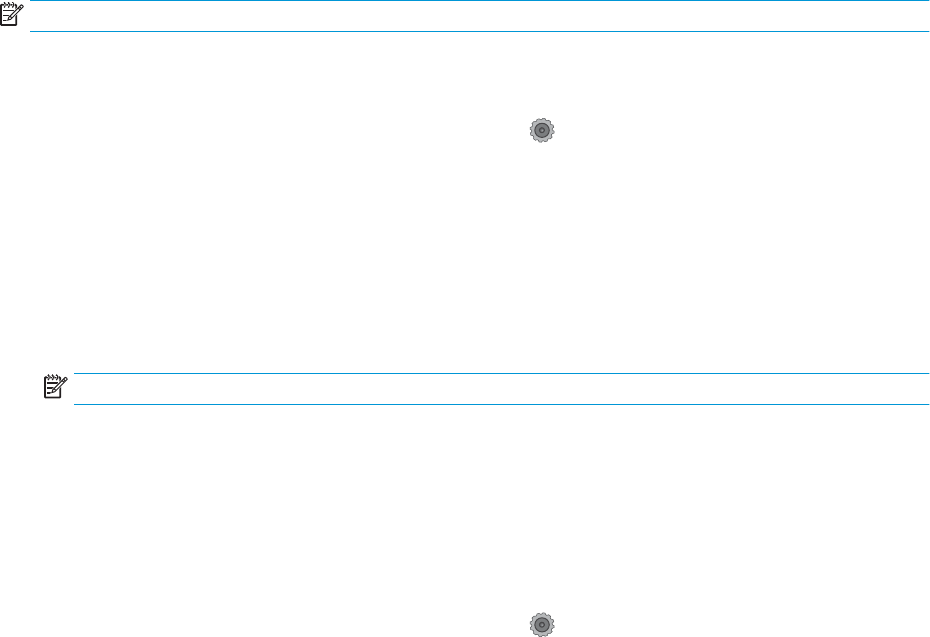
Dénissez le délai d'arrêt et congurez l'imprimante sur une alimentation d'1 Watt
maximum.
Utilisez les menus du panneau de commande pour congurer le temps avant l'arrêt de l'imprimante.
REMARQUE : Une fois l'imprimante hors tension, la consommation électrique est d'1 Watt maximum.
Procédez comme suit pour modier le paramètre d'arrêt :
1. Sur l'écran d'accueil du panneau de commande de l'imprimante, faites déler jusqu'à ce que le menu
Conguration s'aiche. Appuyez sur l'icône Conguration pour ouvrir le menu correspondant.
2. Ouvrez les menus suivants :
●
Conguration système
●
Paramètres d'énergie
●
Arrêt après
3. Sélectionnez la durée du délai d'arrêt.
REMARQUE : La valeur par défaut est 4 heures.
Conguration du délai d'arrêt
Utilisez les menus du panneau de commande pour dénir s'il y a un délai d'attente une fois le bouton
d'alimentation pressé.
Procédez comme suit pour modier le paramètre du délai d'arrêt :
1. Sur l'écran d'accueil du panneau de commande de l'imprimante, faites déler jusqu'à ce que le menu
Conguration s'aiche. Appuyez sur l'icône Conguration pour ouvrir le menu correspondant.
2. Ouvrez les menus suivants :
●
Conguration système.
●
Paramètres d'énergie
●
Délai d'arrêt
3. Sélectionnez l'une des options de délai suivantes :
●
Pas de délai : L'imprimante se met hors tension après une période d'inactivité déterminée par le
paramètre de délai d'arrêt.
●
Lorsque les ports sont actifs : Si cette option est sélectionnée, l'imprimante se mettra uniquement
hors tension si tous les ports sont inactifs. Une connexion de télécopie ou un lien réseau actif
empêchera l'imprimante de se mettre hors tension.
112 Chapitre 8 Gestion de l'imprimante FRWW










